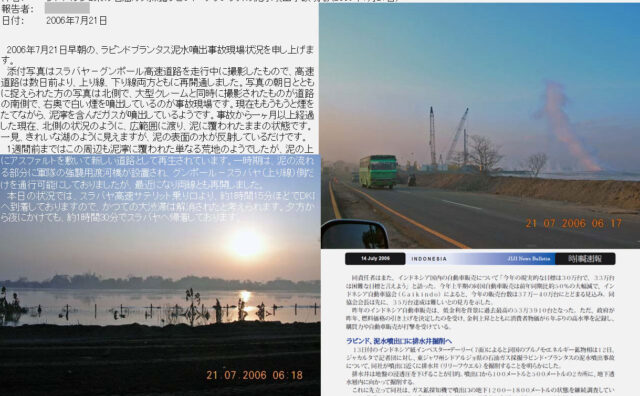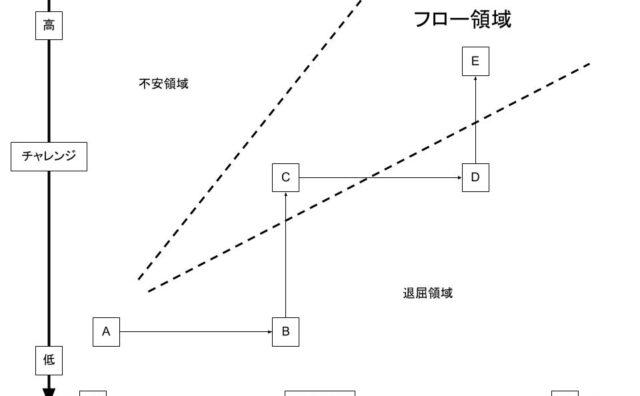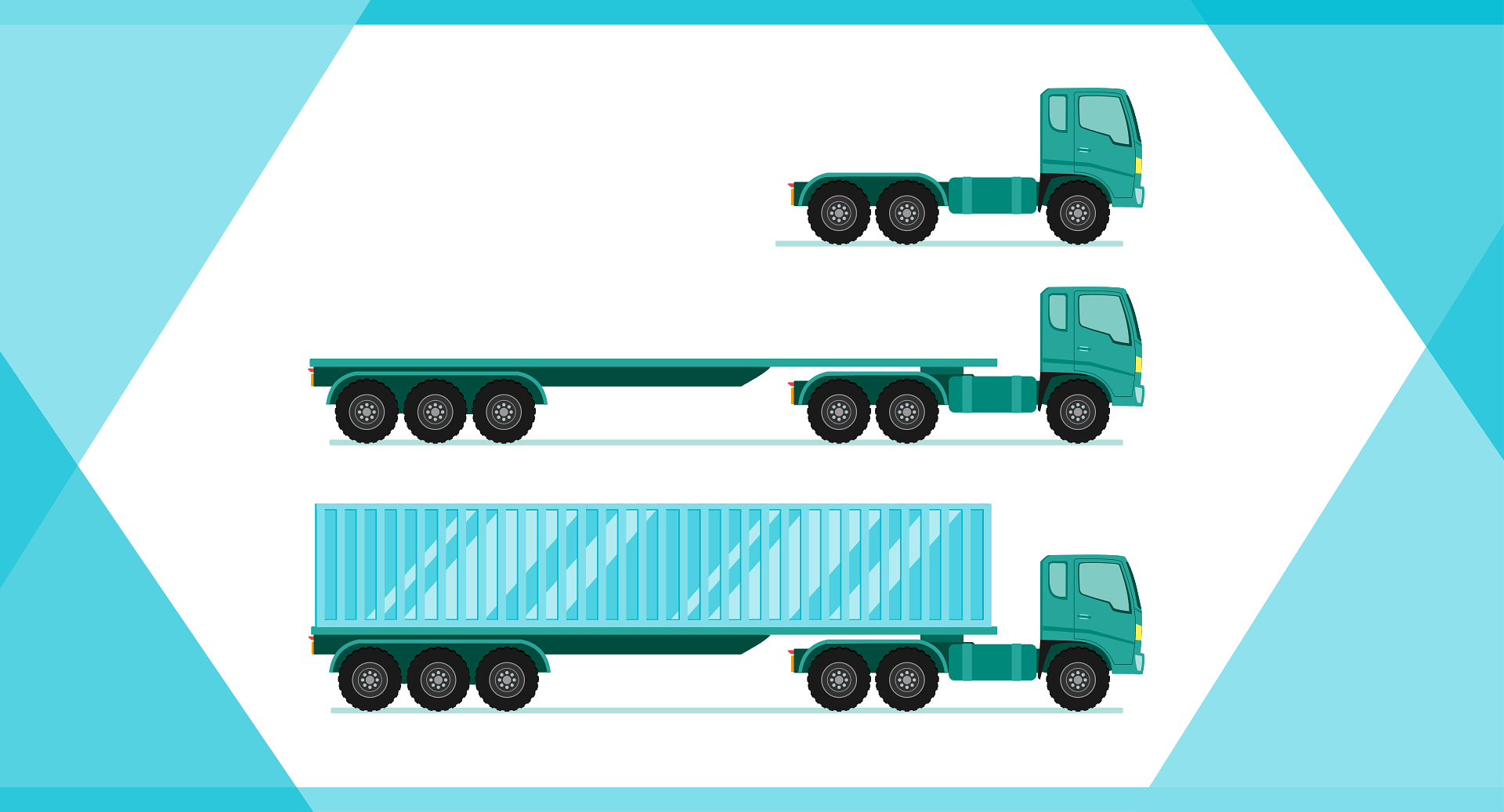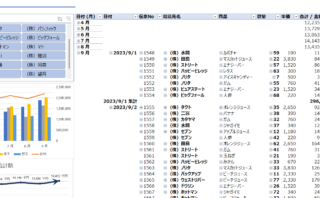Excel活用プロモーティングレッスンは、ユニークな仕事や経営を課題として、個別のExcel活用について相談する教室です。ここでは、ユニークな課題のひとつ、運送会社の請求書作成の例をご紹介します。
ある運送会社の経理担当の方は、月末の請求書作成日が近づくと、間違えないようにと、いつも気が重くなっています。運行管理者が使う運送表から、毎月、請求書を作成しなければなりませんが、Excelを使っているものの、ほとんどが、マニュアルの転記、コピペの繰り返し作業となっていて、単純ではあるものの、とても気の張る、そして、気の滅入る作業となっていました。請求明細作成の時間を減らし、内容の確認にもっと時間を注げるようになることを目的として、Excel活用について相談するレッスンとなりました。
配車シートと請求業務の現状(Excel活用促進教室の教材)
請求業務担当者からすれば上司・先輩にあたる運行管理者は、日々、下図のようなExcelの配車シートを使って運営しています。
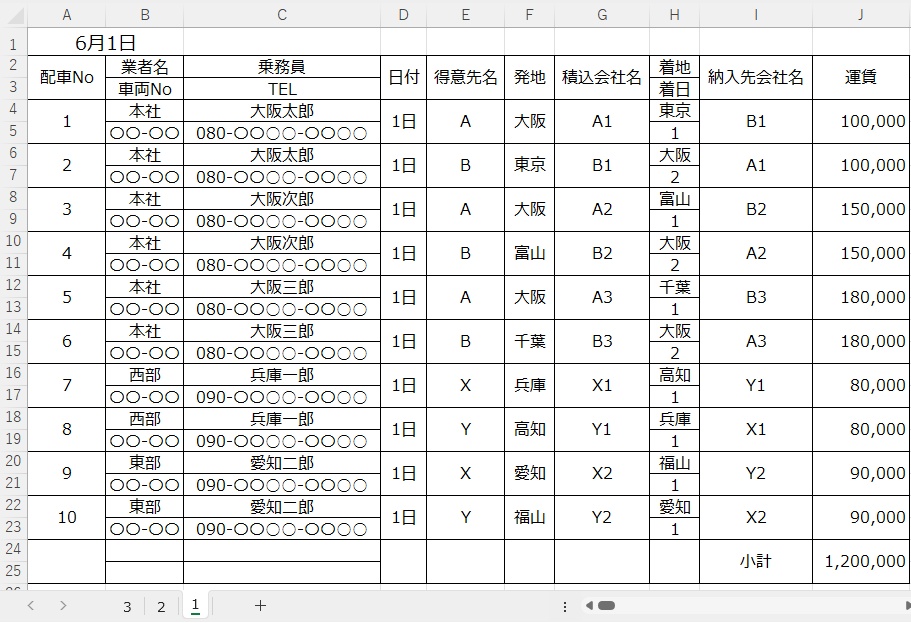
ひとつのExcelファイルがひと月の内容となり、日別にシートを分けています。画像では、6月1日から3日までの入力が完了した簡略例です。実際のExcelシートは、図の倍以上の行列を持ち、多様な項目を持ちます。一か月分、30ワークシートの明細を、マニュアルで請求書にまとめ上げるのは、かなりの根気さと慎重さ、そして、何より時間が必要となるのがよく分かります。毎月、よくやっていると感動します。

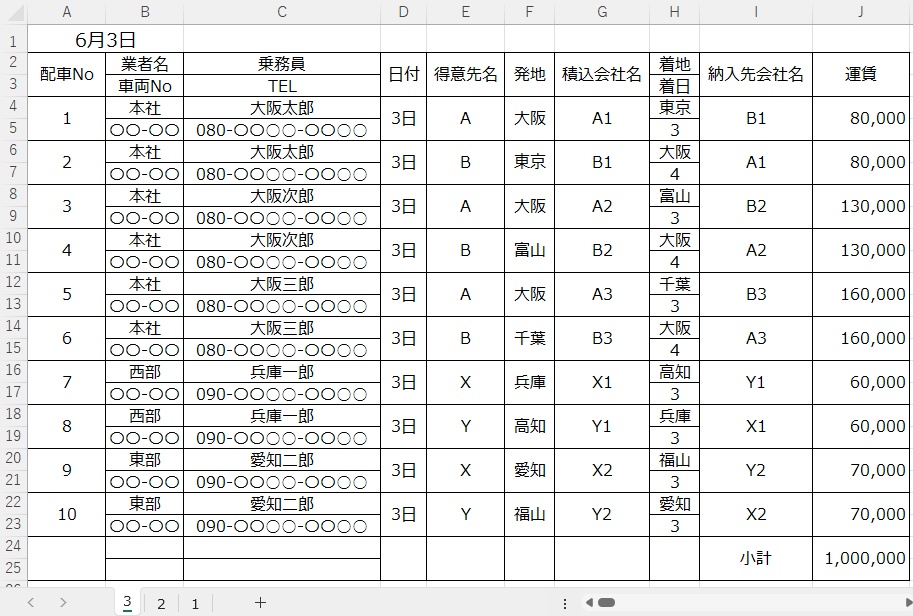
聞くところによると、請求先が20数社になるため、請求書作りは、実際には月中ばから開始され、日ごと、請求先ごとに明細を追加して、月末に最終集計、印刷して郵送することになるとのことです。かつては、私自身も、そういう業務を何度も繰り返したものです。正にこういう方々のための、小企業Excel活用プロモーティングレッスンです!と嬉々として教材に取り組むことになりました。
請求書作成の前提
- 配車シートは、レイアウトなどを変更せずに現状のまま利用する(運行管理者からの指示)
- 上下に結合されたセルもある配車シートの内容を、請求先ごと、日付順にまとめて、それぞれの内容を請求書に明細として添付する(請求先からの要求)

この配車シートは、運行管理者が慣れ親しんだ形になっているため、結合セルを解除して横配列にする、または、日付をひとつの項目にして、全ての日付のデータをひとつのシートにまとめるなどはしてほしくないとのことです。配車シートをそのまま利用することになります。また、請求明細は日付順に、配車シートの内容を明細として加えて作成しなければならないようです。
同じファイルに、別シートとして請求明細などを追加することはOKです。
請求書作成の例を作成
概要が分かりましたので、想像される請求書作成の例を作成して、担当者に確認して頂きます。何度かメールでやり取りしながら最終的に運用する形にまとめていきました。
請求書作成の集計などを追加した新しいExcelファイル
集計という名前で新しいシートを追加しました。下図のように、それぞれの配車シートの内容を、数式で、1行1レコードに並び替え、ひとつのシートにまとめたものです。実際はこの明細の倍の行列となりました。
請求書作成のための集計シート
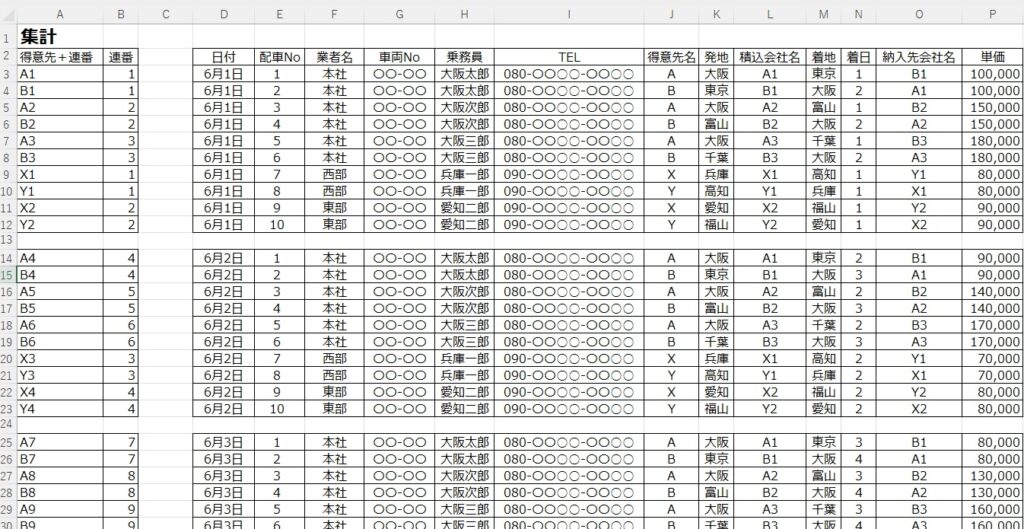
A列は、請求先となる得意先名の値に、B列の連番をつなげて表示される値です。D列からP列までが、配車シートの内容で、配車シートごと、日付ごとに全ての明細内容を表示させるようにしました。このシートの数式は下図のようになります。

- &を使った文字のつなげ方
- COUNTIF関数
- 異なるシートの参照の仕方
- 絶対参照式
担当者が初めて扱うことになるExcelの使い方、関数という呪文の意味や利用方法などについて、Wordで教本を制作し、それをリファレンスにしながら、内容についてレッスンを行います。これらのExcelの機能などは、この請求書作成のためだけでなく、その他の業務で流用できることを繰り返しながら、請求書業務における、明細作成の時間が1/10になることを一緒に喜びながら、明細の内容確認の方法などについてメールで相談します。
請求書シート
請求内容の一覧を表示するシートです。
集計シートの内容を、得意先ごと、請求先ごと、日付順に並び替えた表です。
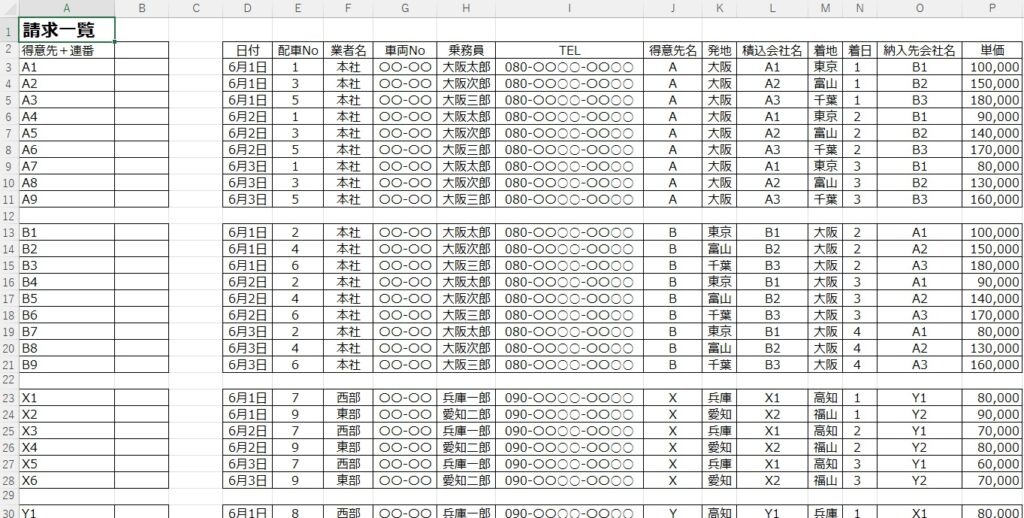
数式は下図のように入力されています。集計シートの値を、VLOOKUP関数で引いているだけの表です。目の前の実務例として、VLOOKUP関数などの学び、それを実際に使うことで、肚に落ちるExcelの実技練習、習得が可能となります。

以上の請求一覧のデータをコピペして正式請求書にするのは簡単にできますが、もうひな形が決まっているということであれば、別のシートに、下図のように、請求書文言や数式を配置しておけば、運行管理者が新しい明細を作るたびに、そのまま、その内容が反映するようになります。
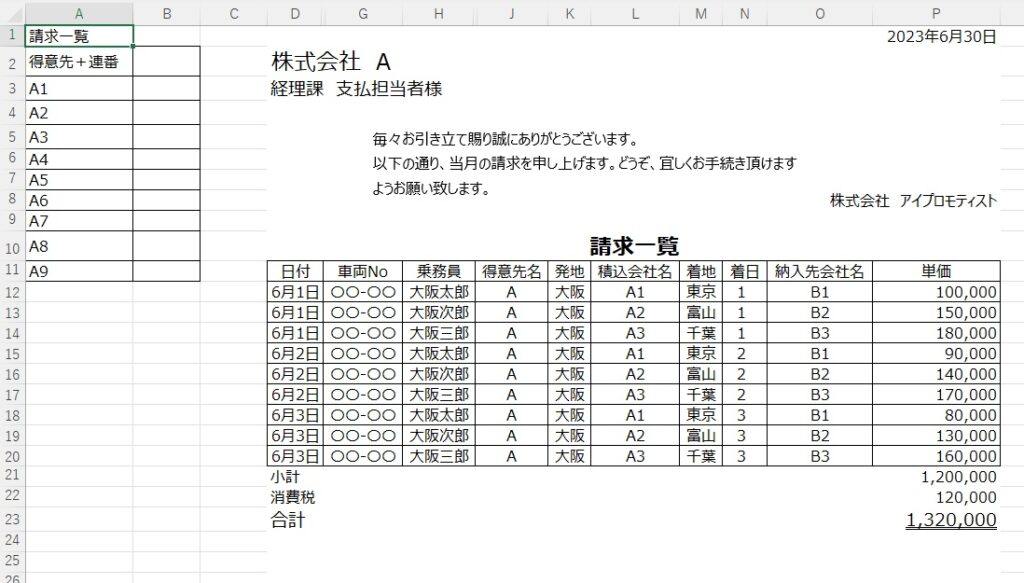
印刷範囲指定しておけば、D列からP列の必要部分だけを、請求一覧として印刷できます。追加で学ぶことは以下の通りです。
- VLOOKUP関数
- 印刷範囲指定の仕方
- セルの書式変更の方法
- 文字挿入の方法
担当者にとっては、少し知っていたという内容もあるようですが、必要なExcelの使い方や機能を、自分の目の前の業務のために使うということで、記憶が強く定着するようになります。いろいろと相談する中で、そうできる、こうできるようになるということに楽しさや意気込みを感じていることが伝わってくるのを感じると、それこそ、伝えたいレッスンの胆の部分でもあり、とてもやりがいを感じさせて頂く次第です。
Excel活用プロモーティングレッスンの成果
Excelの活用の方法を実際の仕事で学ぶことで、Excelを習うと同時に業務を効率化させ、また、生産的な発想を持つ機会を作ることができます。
効率化としての成果
この例では、その都度、請求明細を追加するということに、およそ半月がかかっていた訳ですが、しくみさえ整えれば、明細の組立て時間は必要なくなります。1/10に効率化できたと言っても大げさではないはずです。時間で言えばそういうことですが、日々、転記そのものに気を重くすることがなくなるということは、その他の仕事にもっと意識を集中できるようになるということです。その他の仕事の効率化にも役立っているのでは?と欲張った見方もできると思います。
生産性という視点からの成果
請求書作成、発送という業務は会社として果たされなければならない仕事ですが、請求明細のコピペを早く正しくできる人がその仕事に携わると考える必要はなくなります。しくみがあれば、誰でも、すぐにできるようになるのですから、極端なことを言えば、上司である運行管理者自身でもできるようになる訳です。しくみは、既述の通り、Excelで作ることができます。請求書業務に携わっていた人が、これまでの、Excel活用の知見を他にも流用することを考え、請求書だけでなく、乗務員別や発地別売上など、運行管理者にも、会社にも有用なシートを作るようになれば、それは、単に効率化というだけでなく、請求担当者も、配車のあり方などに参画できる知識や技能を持てるようになることを意味しています。実際にそうなるかどうかは会社の判断ですが、配車の知見を持つ人材を育成し、より広範囲に配車を指示できる、また、そのための要件を収集するということになれば、それは生産性を高めることに直結する流れになると考えられるはずです。
Excelを表計算や表作成のためだけでなく、データベースのように活用することで、効率化、生産性を高めるきっかけを作ることができます。請求書作成という業務に対応することで習得する、Excel関数やExcel機能の使い方は、他の業務に応用することができますし、高じて、パワークエリを利用することも考えられるようになります。
上記例を、パワークエリという機能でもっとすっきりとさせることも、また、請求業務だけでなく、売上管理、乗務員管理にも援用できる、会社のデータベースを作成することも視野に入るようになるでしょう。それは、小企業、Excelをあまり活用していなかったが故の伸びしろです。少し初めてみるということが、いかに大きな違いにつながるか、ぜひ、体験してみてください。